提示需要许可证
- 请选择“将VMware Workstation 17 用于个人用途”
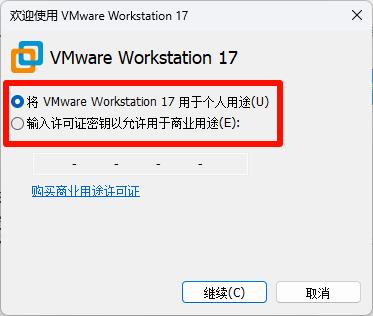
如何设置为 Host-Only 网络
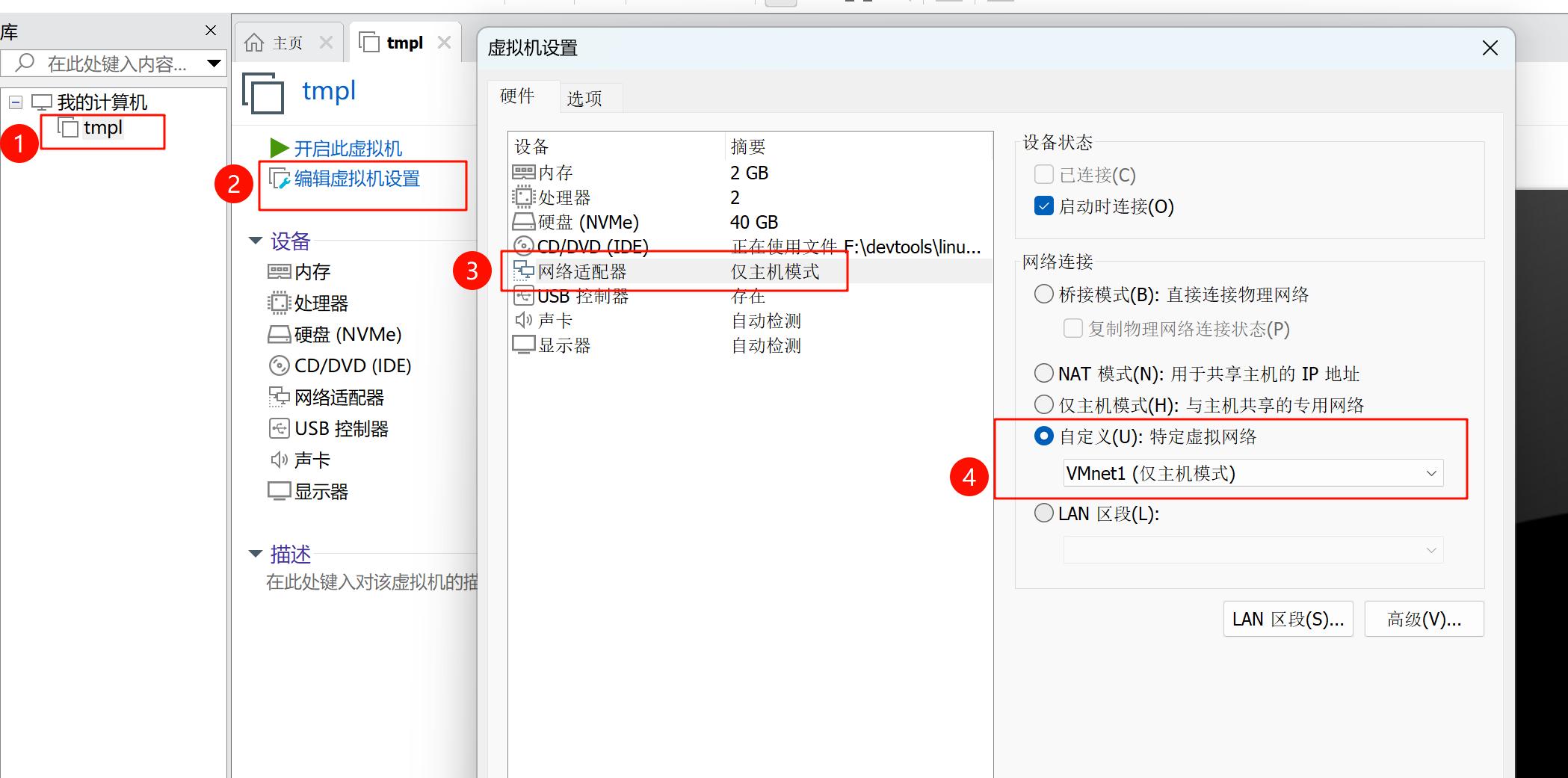
- 在
控制面板的更改网络适配器(网卡)VMware Network Adapter VMnet1的IP地址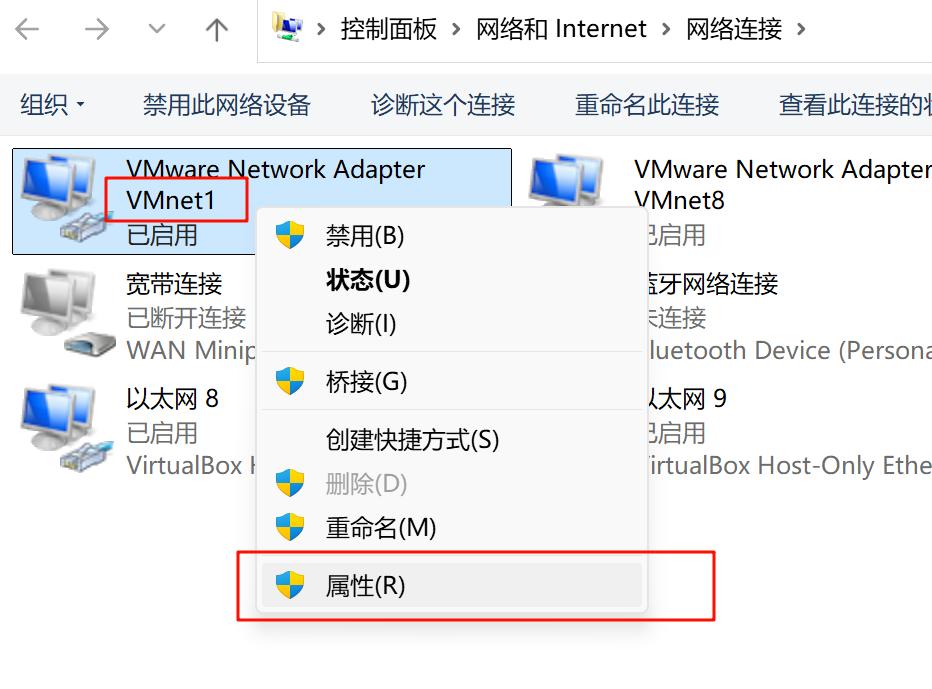
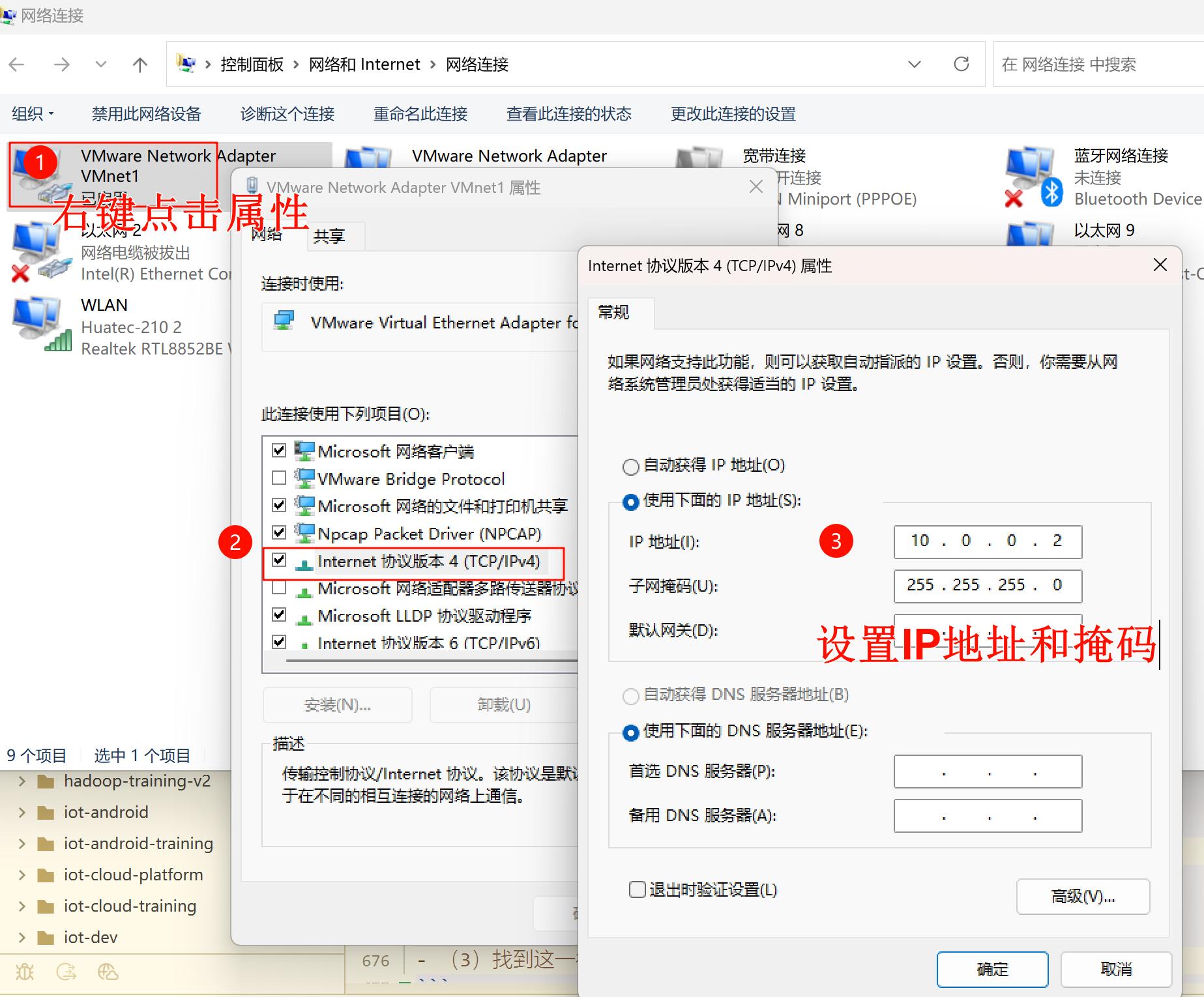
新建虚拟机
创建新的虚拟机
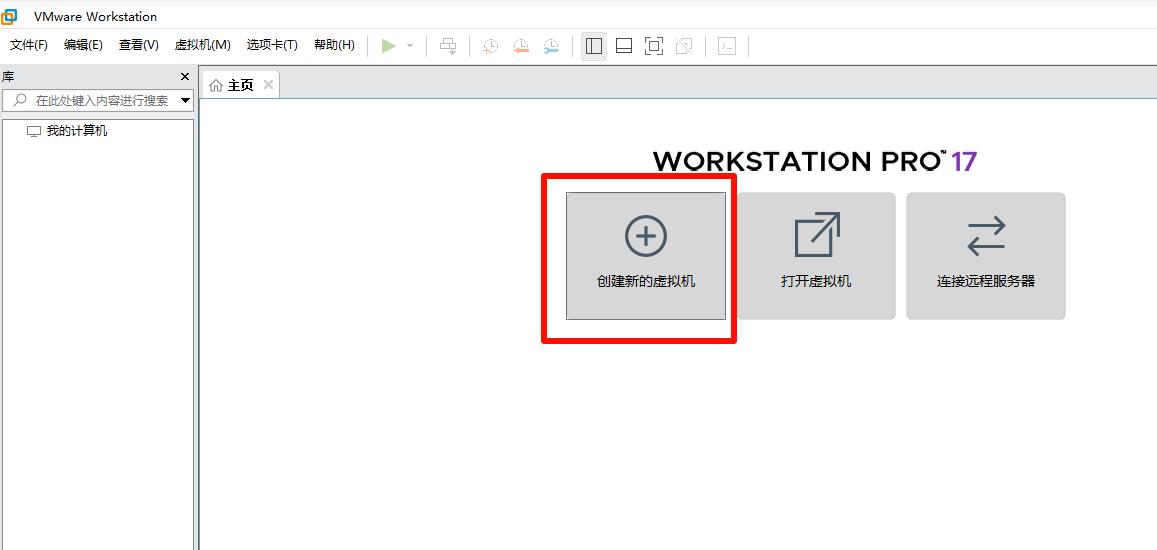
选择“自定义(高级)”,点击“下一步”。
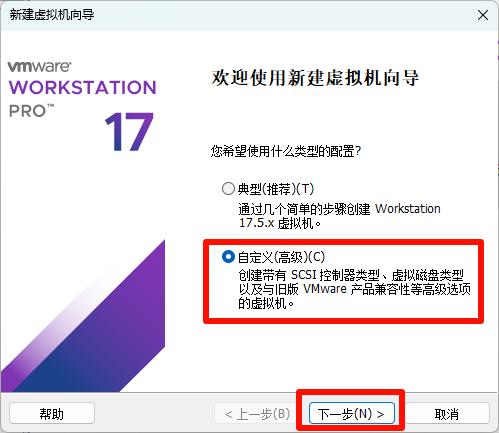
硬件兼容性可以选择“17.x”或者“17.5.x”。这里选择的版本号越低,则兼容性越好。版本越高,性能越好,支持新的硬件特性越多。
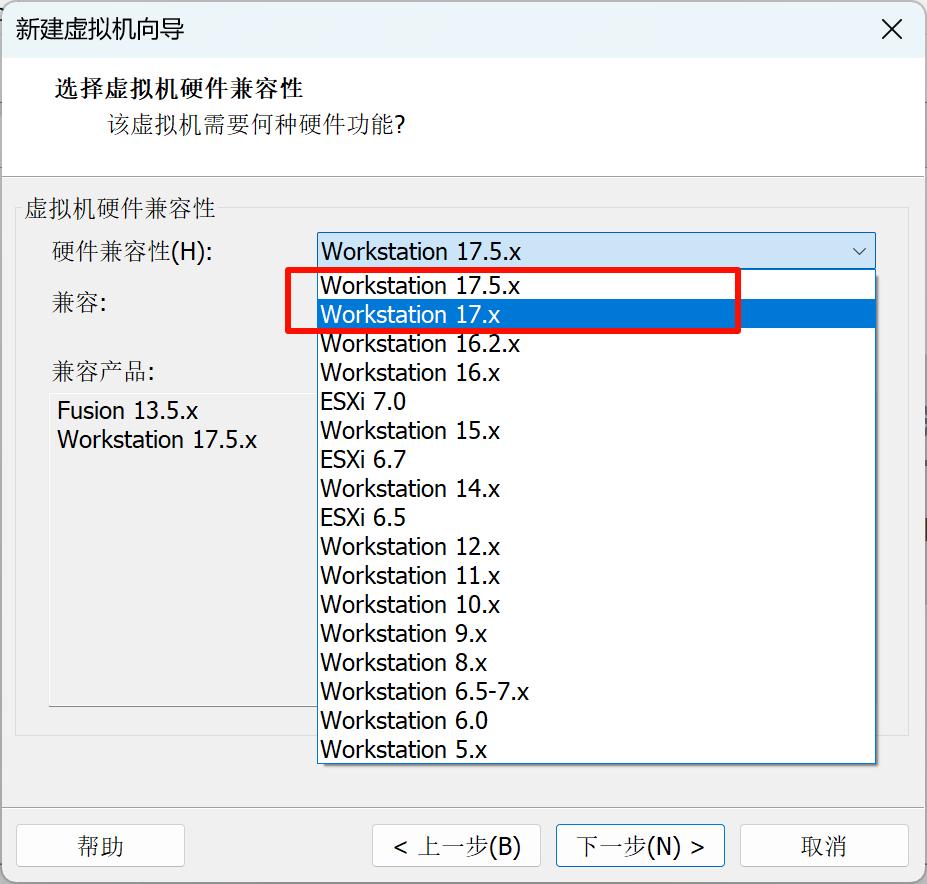
安装程序光盘映像文件,请选择Rocky Linux的 DVD 镜像(iso文件)。
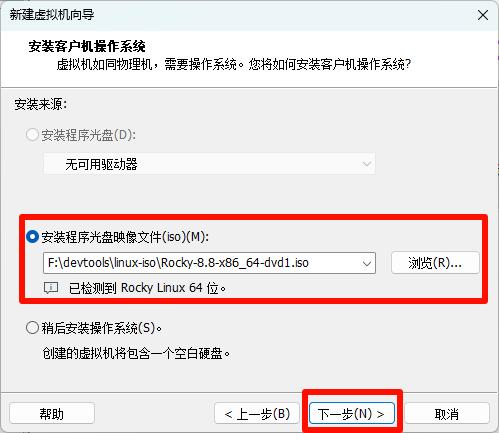
虚拟机名称命名为
tmpl,位置最好选择一个空的目录,而且目录路径不能包含中文字符或者空格。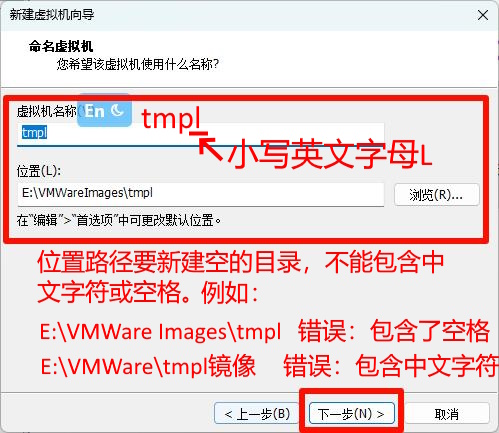
处理器数量选择2,核数选择1。
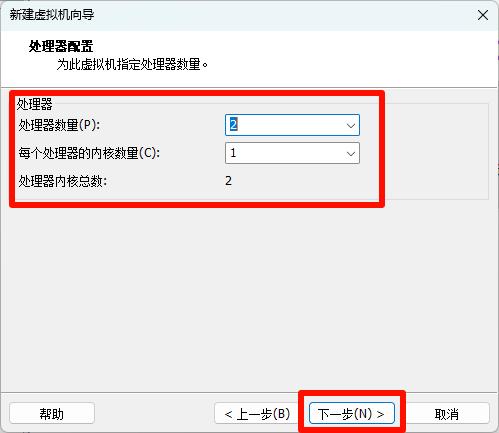
虚拟机内存设置为2GB(即2048MB),如果你的计算机内存宽裕可以稍微调大。
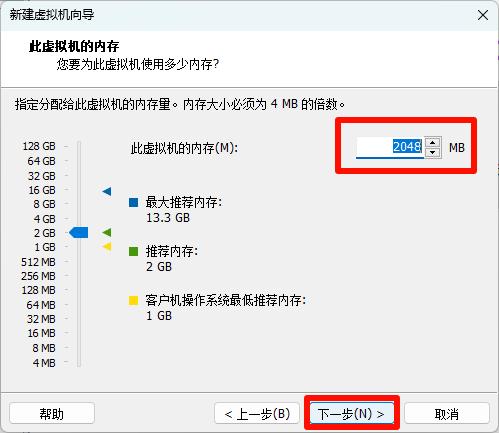
网络类型选择“仅主机模式网络”,即Host-Only模式。
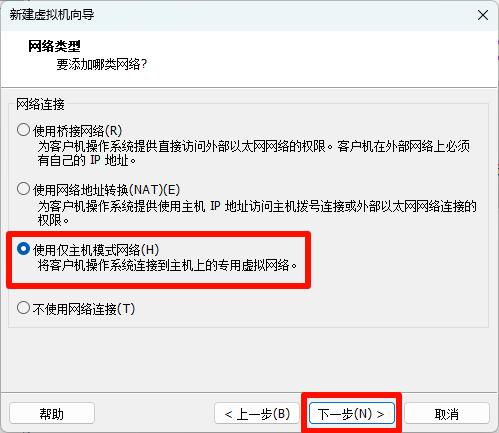
IO控制器类型选“LSI Logic”。
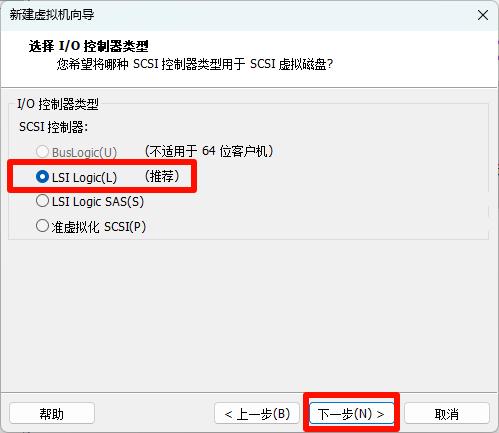
磁盘如果你使用的是固态硬盘,推荐使用“NVMe”,如果使用机械硬盘可以选择“SATA”。
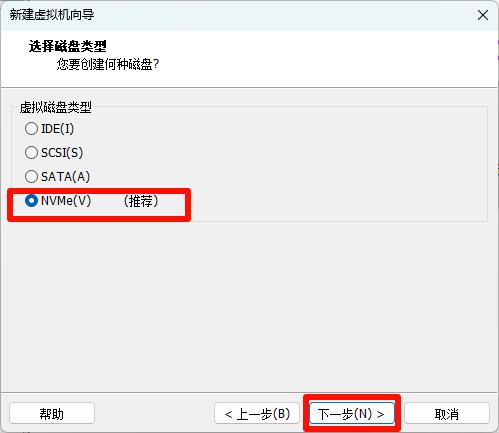
选择“创新新虚拟磁盘”

磁盘容量40GB。注意不要勾选“立即分配所有磁盘空间”,这个选项会立刻占用你的大量磁盘空间。
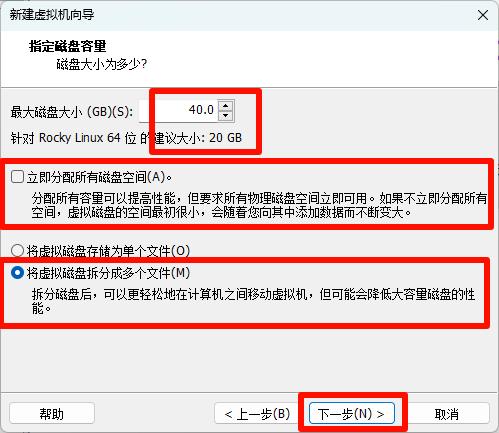
指定磁盘文件这里不用修改,保持默认即可。

即将完成虚拟机的创建,这个界面可以看到你之前设置的所有选项,点击完成即可开始创建虚拟机。
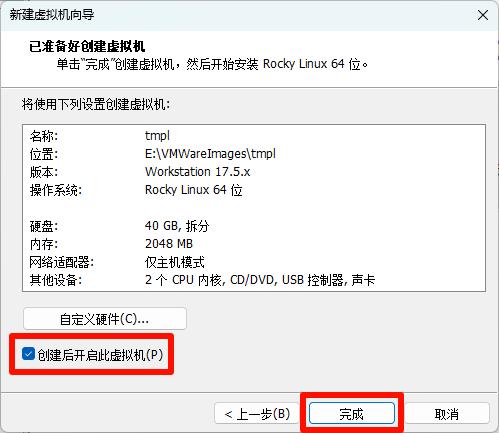
VMWare 如何设置虚拟机插入虚拟光盘

VMWare 如何给虚拟机增加设备(如光驱、网卡)
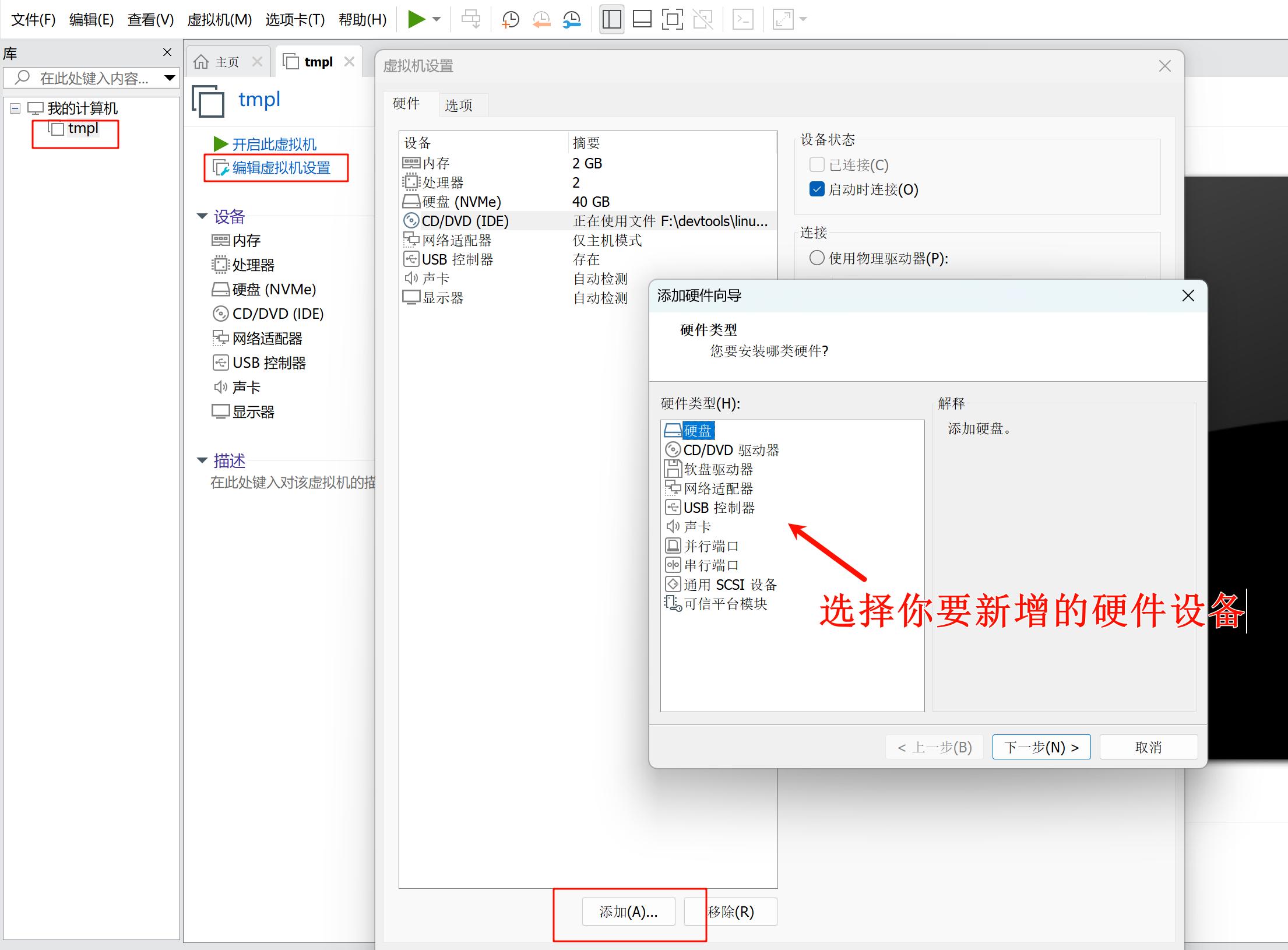
设置网卡为桥接模式实现上网
(1)打开虚拟网络编辑器
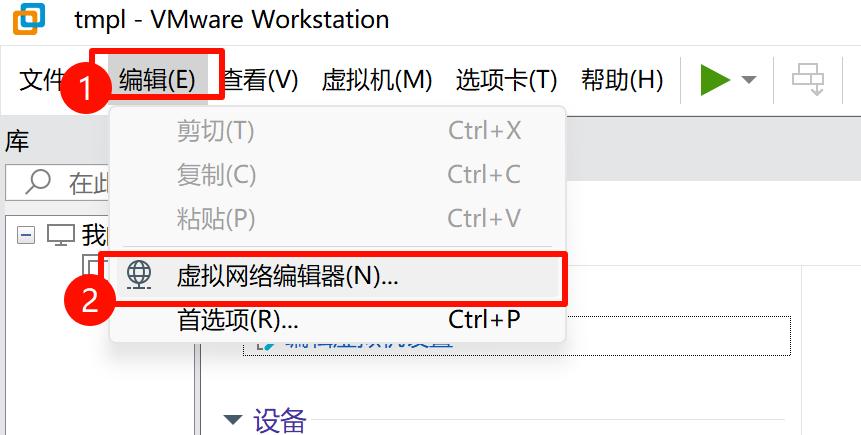
(2)新增桥接网卡
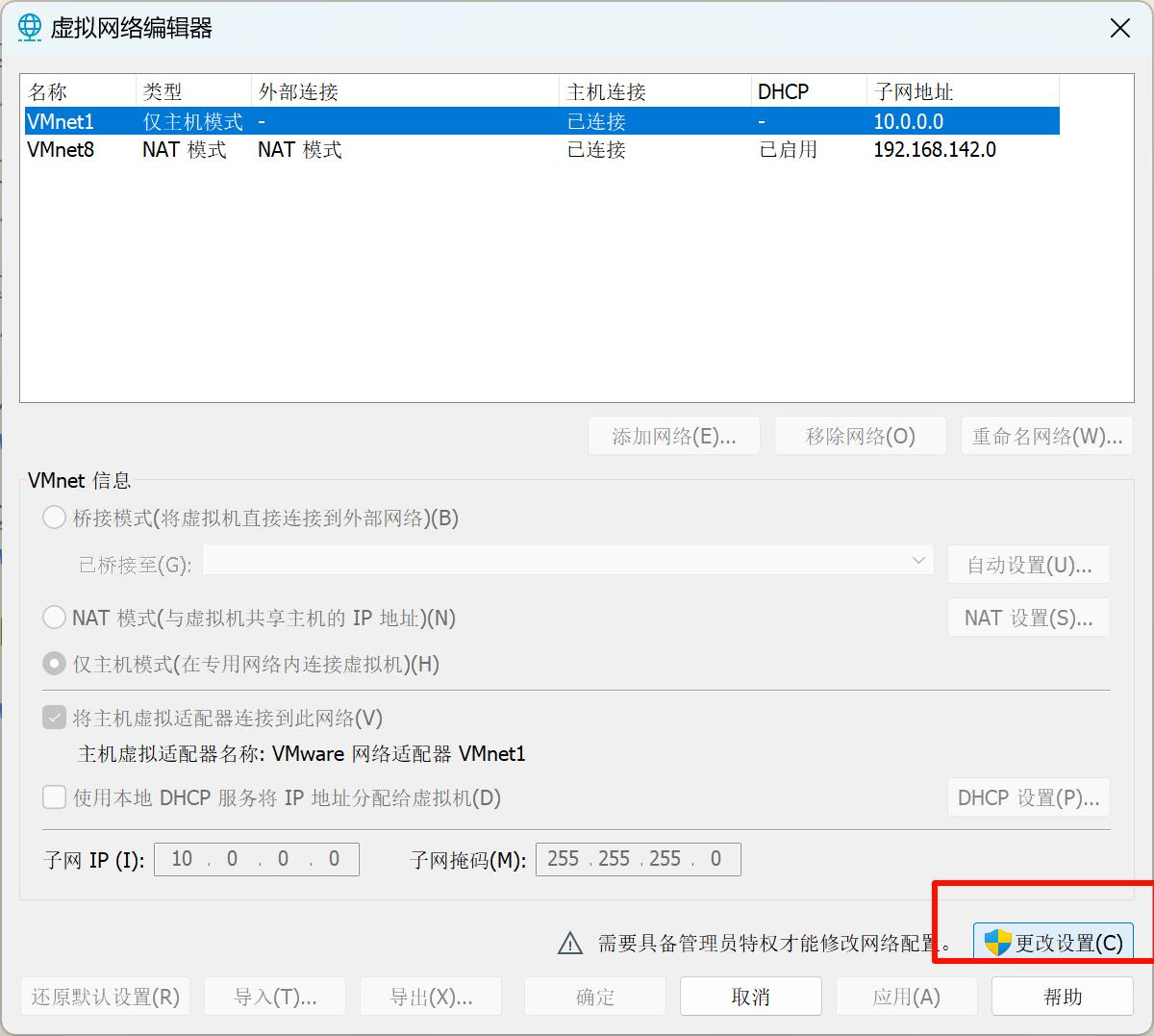
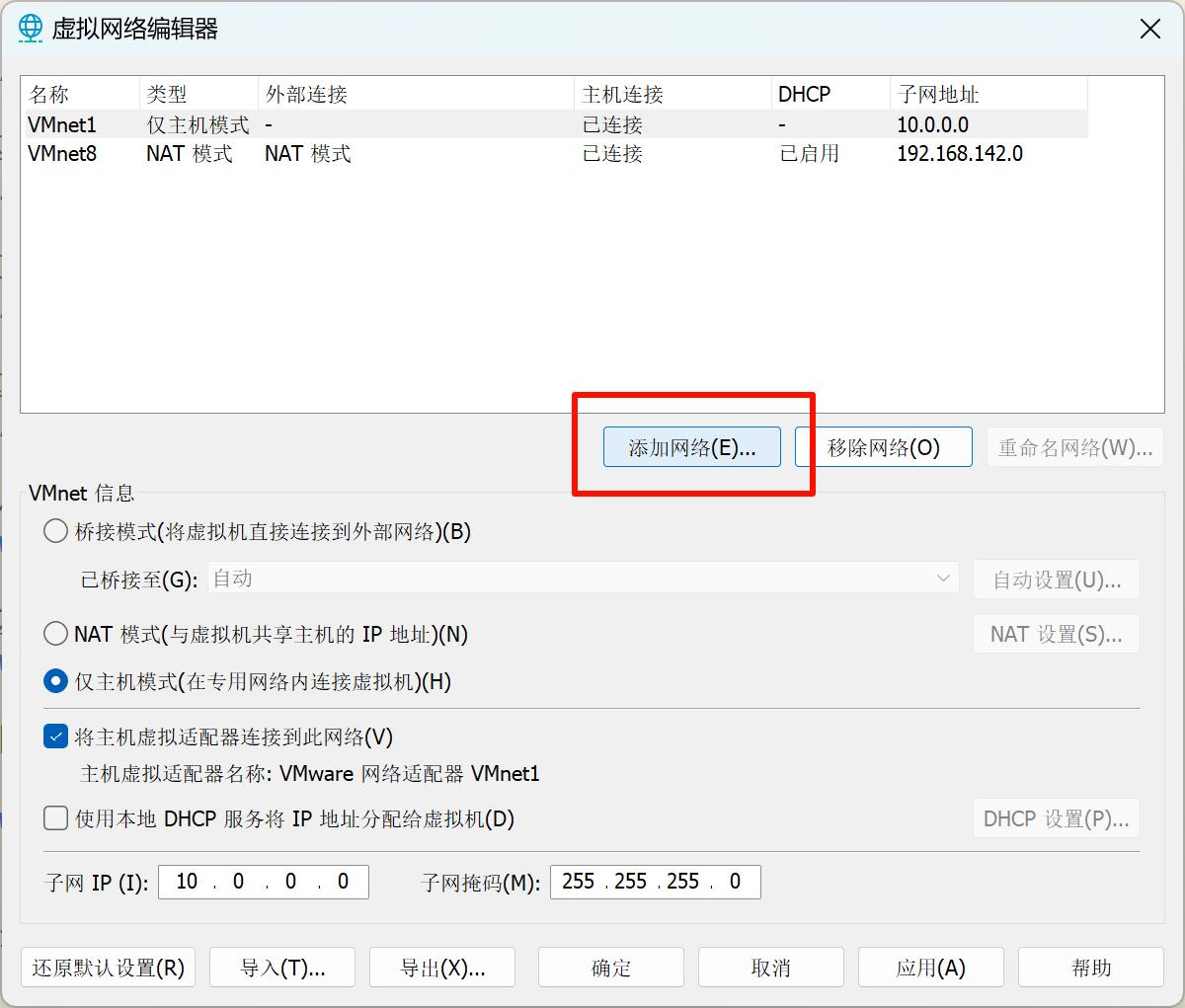
- (3)选中其中一个网卡名称,例如
vmnet0。
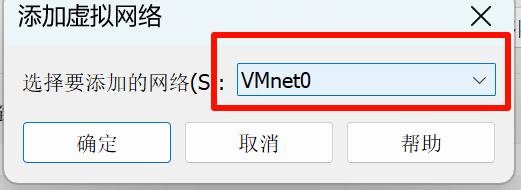
- (4)设置桥接到可以上网的网卡,如果你使用无线网络上网,一般网卡名字会有
wireless或者WiFi字样。如果你使用的是有线上网,网卡名字一般会有Ethernet字样。
